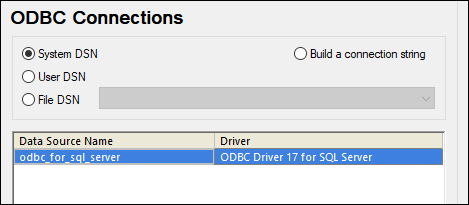连接到Microsoft SQL Server (ODBC)
此示例展示了如何通过ODBC连接到SQL Server数据库。
必备组件:
•从Microsoft网站(参见https://docs.microsoft.com/en-us/SQL/connect/odbc/download-odbc-driver-for-sql-server)下载和安装Microsoft ODBC Driver for SQL Server。此示例使用了Microsoft ODBC Driver 17 for SQL Server来连接到SQL Server 2016数据库。您可能需要下载一个不同的ODBC驱动程序版本,这取决于您想要连接的SQL Server的版本。有关您的SQL Server数据库支持的ODBC驱动程序版本的信息,请参见驱动程序的系统要求。
要使用ODBC连接到SQL Server,请执行以下操作:
1.启动数据库连接向导。
2.单击ODBC连接。
3.选择用户DSN(或系统DSN,如果您有管理员权限),然后单击添加 。
。
4.从列表中选择驱动程序。请注意,驱动程序仅在安装后才会出现在列表中。
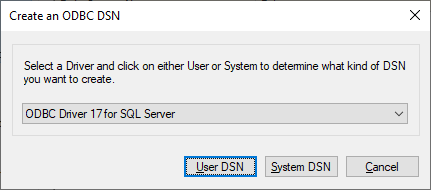
5.单击用户DSN(或系统DSN,如果您正在创建系统DSN)。
创建系统DSN需要以管理员身份运行XMLSpy。因此,要创建系统DSN,请取消向导,确保以管理员身份运行XMLSpy,然后再次执行上述步骤。 |
6.输入一个名称,和一段描述(可选)以识别此连接,然后从列表中选择您要连接到的SQL Server(此示例中为SQLSERV01)。
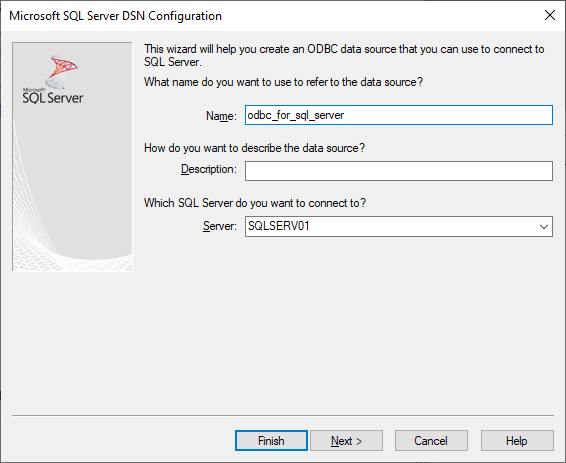
7.如果已将数据库服务器配置为允许来自Windows域上经过身份验证的用户的连接,请选择集成Windows身份验证。否则,请选择其他选项之一(如果适用)。此示例使用了SQL Server身份验证...,它要求在相应框中输入用户名和密码。
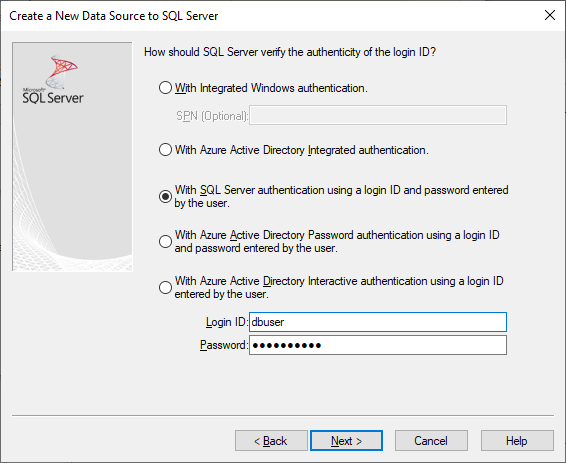
8.或者,选择更改默认数据库复选框,然后输入您要连接的数据库的名称(此示例中为Sandbox)。
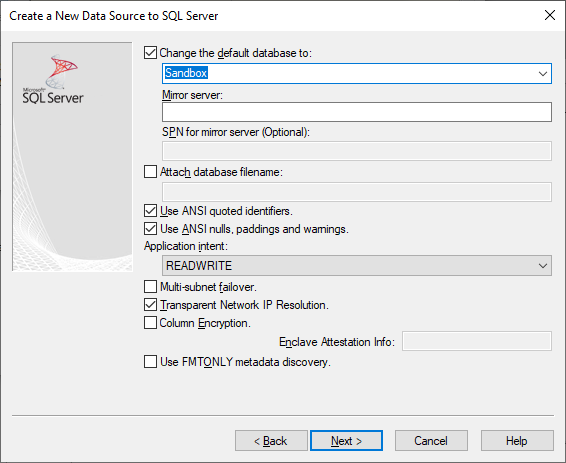
9.单击下一步,并选择为此连接配置其他参数(可选)。
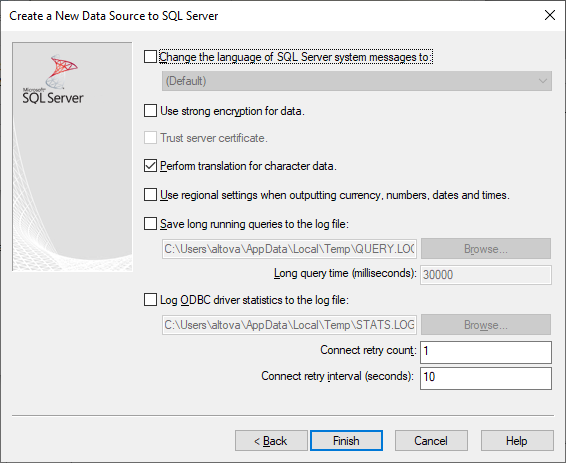
10.单击完成。这将打开一个确认对话框,其中列出了连接详细信息。
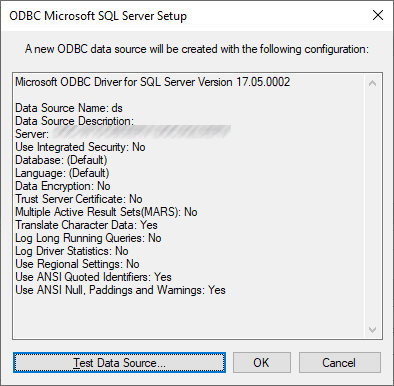
11.单击确定。数据源现在出现在用户或系统数据源的列表中,正如配置的那样,例如: